Hardware-Beschleunigte GPU-Planung ist ein Schluck, aber es ist auch eine neue Funktion für moderne GPUs, die zahlreiche Vorteile hat, aber einige Nachteile. Erklären wir, was diese Funktion tut und ob Sie es aktivieren sollten.
Bevor wir über erweiterte Dinge wie Hardware -Planung sprechen können, sprechen wir auch über GPUs. Wir behandeln dies ausführlich in 0
Tatsächlich ist das nicht mehr genau, da GPUs jetzt alle möglichen Dinge über die Grafiken hinausgeht, einschließlich KI, Datendekompression und Videobearbeitung. Stellen Sie sich jedoch die GPU für diese Diskussion als Microchip vor, mit dem Hochleistungsgrafiken auf Ihrem Bildschirm angezeigt werden können. Die GPU erledigt jedoch nicht die ganze Arbeit selbst. Andere Komponenten in Ihrem Computer haben alle ihre Rolle, und hier kommt Ihr Betriebssystem ins Bild.
Ihr Betriebssystem, in diesem Fall Microsoft Windows, ist diejenige, die Aufgaben an Ihre Hardware delegiert. Traditionell verwendete Windows die CPU, um die tatsächliche Verarbeitungsarbeiten des Delegierens von Aufgaben an Hardware im Computer auszuführen. Dies ist sinnvoll, da die CPU der wichtigste Allzweck-Prozessor für den gesamten Computer ist.
Dies bedeutet, dass die CPU Teil des Prozesses des Zeichnens der GPU auf dem Bildschirm wird. Aber wie bei jeder Kette kann das schwächste Glied einschränken, wie gut das Ganze funktioniert. Wenn die CPU Aufgaben nicht so schnell an die GPU delegieren kann, wie es die GPU erledigen kann, erhalten Sie einen sogenannten "Engpass". In fast allen Fällen möchten Sie, dass die GPU eher der Performance -Engpass als die CPU ist, da die GPU so viele Frames wie möglich zeichnet.
Mit 1GPU -Planung wird die CPU als Mittelsmann entfernt, sodass die GPU ihre eigene Zeitplanung behandelt. Dies bedeutet, dass es mehr (aber nicht ganz) unabhängig von der CPU ist und nicht zurückgehalten wird, wenn die traditionelle Methode zu einem CPU-Engpass führen würde. Die Vorteile von hardwarebeschleunigten GPU-Planung.4
Wenn Sie diese Funktion einschalten, gibt es einige potenzielle Vorteile, die sie bringen kann.
Latenz ist, wie lange die Grafiken auf Ihrem Bildschirm benötigt werden, um auf Ihre Eingaben oder Änderungen in der Spielwelt zu reagieren. Je weniger Latenz es gibt, desto früher erscheint jeder neue Frame auf dem Bildschirm. Durch das Abschneiden der CPU aus dem Planungsprozess wird die Gesamtzeit, die zum Rendern eines Rahmens benötigt wird, verringert, sodass die Gesamtlatenz abnehmen sollte. Wird es um eine spürbare Menge untergehen? Dies hängt von dem spezifischen Spiel und der CPU ab, die Sie verwenden.
Wenn Sie Code ausführen und Aufgaben für Hardware ausführen, gibt es unterschiedliche Effizienzniveaus, um ein Ziel zu erreichen. Die Emulation beispielsweise ist sehr ineffizient, da Sie ein völlig anderes Computersystem simulieren, um Software auszuführen, die nicht für den von Ihnen verwendeten Computer bestimmt ist. Die ideale Situation wird oft als „bloßes Metall“ oder „nahe am Metall“ bezeichnet, in dem ein Stück Hardware so nahe wie möglich an seiner idealen Situation läuft.
Ein potenzieller Vorteil der GPU-Planung von Hardware-Beschleunigungen besteht darin, dass die GPU mit weniger Overhead oder Einfluss von anderen Komponenten in Ihrem System mit ihrem vollen Potenzial ausführen kann.
Bessere Reaktionsfähigkeit und Konsistenz
Die Ablagerung der Planung der CPU in die GPU kann auch das gesamte System reaktionsfähiger machen und verhindern, dass starke Grafikaufgaben die CPU verdrängen, die Latenzspitzen und ungleiche Rahmenabgabe verursachen. Manchmal, obwohl die Bildrate hoch erscheint, bemüht sich die CPU, alles zu jonglieren, was zu ungleichmäßigen Zeitlücken zwischen jedem Frame führt. Sie erhalten also immer noch ein seltsames ruckartiges Gefühl, das schwer zu nageln sein kann.
Da diese Funktion noch relativ neu ist, werden erst 2020 in Windows eingeführt, und nicht alle Kombinationen von Hardware, Treibern und Anwendungen funktionieren gut. Zum Beispiel haben wir kürzlich gerne
Zufällige Instabilität ist das Hauptproblem, mit dem Sie diese Funktion wahrscheinlich konfrontiert haben. Wir haben zahlreiche alte und neue Videospiele gespielt, die eingeschaltet wurden, und das oben erwähnte Robocop -Spiel war das einzige Mal, dass es jemals einen Unterschied gemacht hat, aber jeder PC ist einzigartig. Wenn Sie also mit Instabilität zu kämpfen haben, versuchen Sie, die Funktion auszuwenden, um festzustellen, ob es einen Unterschied macht.
Wie oben erwähnt, wird der Hardware-Beschleunigungsplanung, wenn Ihr PC nicht hoch von CPU beschränkt ist, wahrscheinlich sowieso keinen großen Unterschied ausmachen, aber es gibt ein potenzielles Opfer. NEUE GPUS hat jetzt eine "Rahmengenerierung" -Funktion, bei der die GPU interpolierte Rahmen zwischen den traditionell gerenderten Frames erstellt. Dies ist im Wesentlichen dasselbe wie die Motion -Glättungsfeature -Feature „SOAP Opera Effect“ seit Ewigkeiten. Diese Technologie auf dem PC sieht jedoch weitaus besser aus und hat nicht die Latenzwirkung, die die Bewegungglättung mit „dumme“ Bewegung einführt.
Rahmengenerierung eignet sich perfekt für CPU-begrenzte Spiele, da sie die CPU vollständig umgeht. Wie Sie jedoch wahrscheinlich inzwischen vermutet haben, stützt es sich auf die Hardware-Beschleunigte-GPU-Planungsfunktion. Wenn Sie sich jedoch nicht um die Rahmengenerierung kümmern, können Sie die Funktion genauso gut ausschalten.
Bevor wir uns überhaupt Sorgen machen, dass Sie diese Funktion ein- oder ausschalten, sollten Sie bestätigen, ob Ihr Computer sie verwenden kann. Dies sind die Mindestanforderungen:
Die Funktion wurde standardmäßig auf unserem Windows 11-System mit einer RTX 4060 NVIDIA GPU aktiviert, aber wir zeigen Ihnen, wie Sie als nächstes die Beschleunigung überprüfen und umschalten.
So drehen Sie die Hardware-Beschleunigte GPU-Planung ein oder aus
Diese Funktion ein- oder ausschalten ist ziemlich einfach, aber Sie benötigen wahrscheinlich jedes Mal, wenn Sie die Option umschalten, einen Neustart. So machen Sie es in Windows:
- .
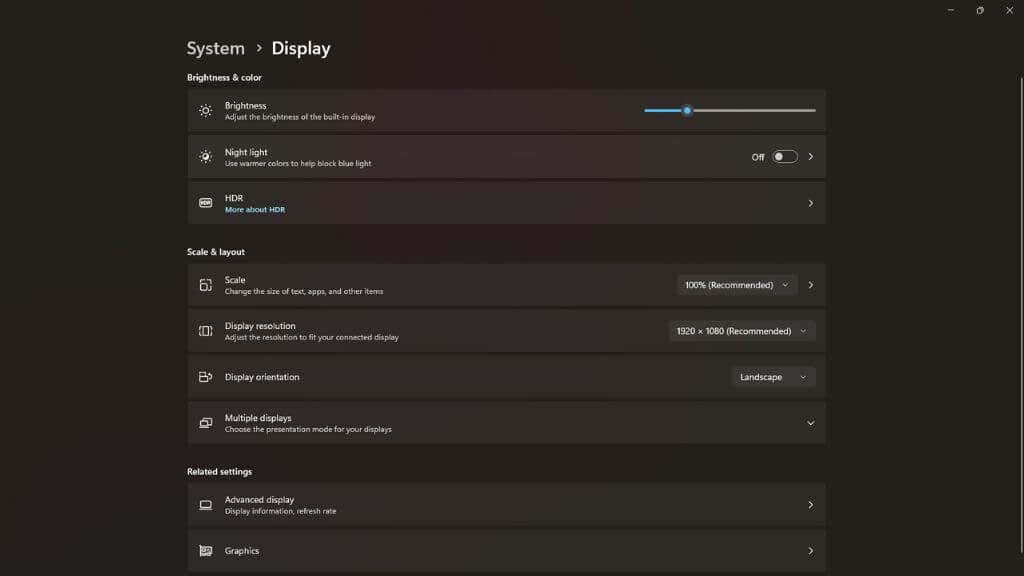
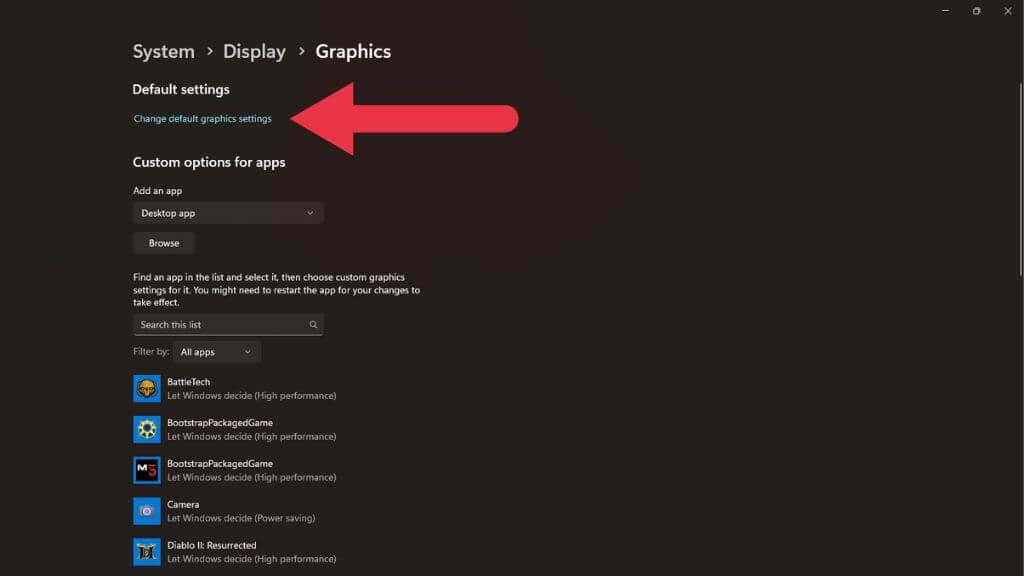
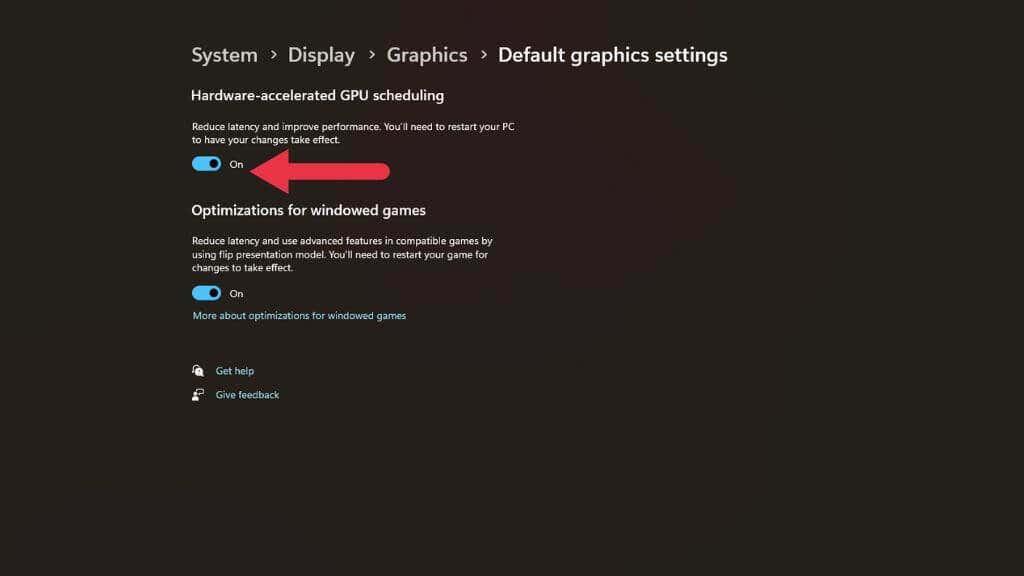
Nach dem Umschalten und Neustart Ihres Computers werden Ihre Einstellungen wirksam, und entweder erhalten Sie die Vorteile, diese Funktion auf oder beheben Sie alle Probleme.
Sollten Sie die Hardware-Beschleunigungs-GPU-Planung aktivieren?
In unserer Erfahrung ist die Hardware-Beschleunigungs-GPU-Planung eine stabile Funktion, die selten Probleme verursacht. Wenn Sie unerklärliche Stabilitätsprobleme in Spielen oder 3D -Grafik -Apps haben, dauert es nur wenige Minuten, um diese zu deaktivieren, um es als Problem auszuschließen.
Sie können Ihre Lieblingsspiele und -Apps mit der ausgeschalteten Funktion bewerten , um zu sehen, ob es einen wesentlichen Unterschied macht und dann Ihre Entscheidung darauf stützen. Aktuelle und zukünftige Spiele werden jedoch mehr von dieser Funktion als ältere Titel profitieren, da sie mehr CPU werden, die auf komplexe Systeme und Simulationen innerhalb des Spiels angewiesen sind. Diese Funktion macht jedoch keinen großen Unterschied für sich selbst, aber alles summiert sich in Kombination mit anderen modernen GPU -Funktionen wie asynchronem Computing, Maschenschattierung, Shaders variabler Rate und Rahmengenerierung.
Rahmengenerierung ist die große, und diese Funktion ist am dringendsten bei GPUs im unteren Bereich wie dem RTX 4060. Ich werde die Option insgesamt verlieren.
Kurz gesagt, wir empfehlen, diese Funktion aufzulassen, es sei denn, sie verursacht Probleme.
.